
यदि आप बहुत सारे टेक्स्ट संदेश भेजते हैं और प्राप्त करते हैं, तो संदेश ऐप आपके iPhone या iPad पर एक महत्वपूर्ण स्थान ले सकता है। यह न केवल आपके पाठ संदेश इतिहास को संग्रहीत करता है, बल्कि यह आपके द्वारा प्राप्त फोटो और वीडियो संलग्नक को भी रखता है। यदि आप कम चल रहे हैं तो उस स्थान को कैसे मुक्त किया जाए।
देखें कि मैसेज ऐप कितनी जगह इस्तेमाल कर रहा है
आप यह देख सकते हैं कि संग्रहण डिवाइस से आपके डिवाइस पर संदेश एप्लिकेशन कितनी जगह का उपयोग कर रहा है। अपने iPhone या iPad पर सेटिंग्स ऐप खोलें और General> iPhone Storage (या iPad Storage) पर नेविगेट करें और सब कुछ लोड होने में प्रतीक्षा करें (इसमें लगभग 20 सेकंड या ऐसा लग सकता है)।

इसके बाद, सूची को नीचे स्क्रॉल करें और संदेश एप्लिकेशन देखें। आप देखेंगे कि इसका उपयोग करने के लिए कितना संग्रहण स्थान है मेरे मामले में, यह १.१४ जीबी तक ले रहा है। यदि आपका स्थान महत्वपूर्ण मात्रा में है, तो यह जानने के लिए पढ़ें कि आप इसे कैसे मुक्त कर सकते हैं।
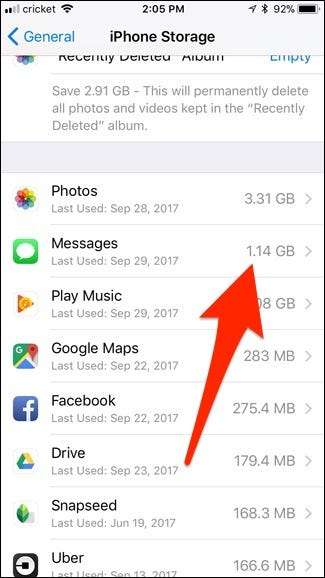
पुराने संदेशों को स्वचालित रूप से हटाएं
सम्बंधित: IPhone या iPad पर स्पेस खाली कैसे करें
संदेशों को हमेशा के लिए बनाने और भंडारण स्थान की अधिक से अधिक मात्रा को रोकने के लिए, आप एक निश्चित अवधि के बाद खुद को हटाने के लिए सभी संदेश सेट कर सकते हैं।
हालांकि, ध्यान रखें कि जो भी संदेश हटाए जाएंगे, वे हमेशा के लिए चले जाएंगे। इसलिए यदि आप अपने संदेशों का रिकॉर्ड रखना चाहते हैं या कुछ संदेशों को हमेशा के लिए रखना चाहते हैं, तो आप शायद उन्हें अपने आप हटाना नहीं चाहते हैं। इस सेटिंग को बदलने के लिए, सेटिंग ऐप खोलें और "संदेश" पर टैप करें।
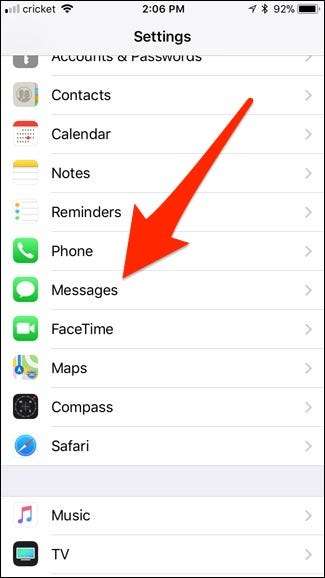
नीचे स्क्रॉल करें और "संदेश रखें" पर टैप करें।
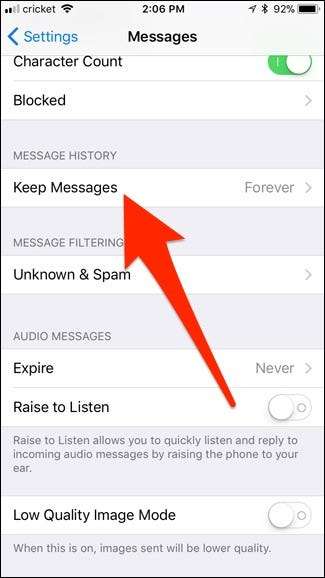
एक समाप्ति अवधि चुनें। डिफ़ॉल्ट रूप से, आपका iPhone या iPad संदेशों को "हमेशा के लिए" रखेगा, लेकिन आप चाहें तो उन्हें "30 दिन" या "1 वर्ष" के लिए रख सकते हैं।
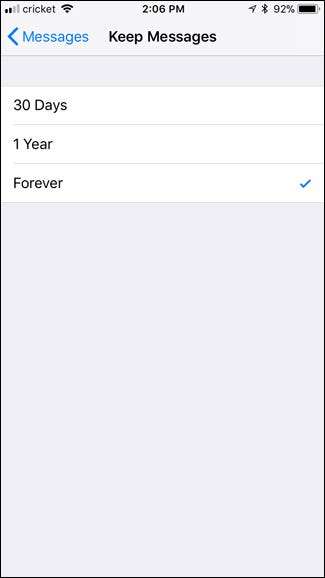
ऑडियो संदेशों के लिए, आपका डिवाइस आपकी बात सुनने के दो मिनट बाद उन्हें स्वचालित रूप से हटा देगा। इससे आप उनके साथ पूरी तरह से काम करने के बाद भी उन्हें हमेशा के लिए जगह लेने से रोकते हैं। इसे बदलने के लिए, हालांकि, आप सेटिंग में मुख्य संदेश स्क्रीन पर वापस जा सकते हैं और "ऑडियो संदेश" के तहत "समाप्त" पर टैप कर सकते हैं।
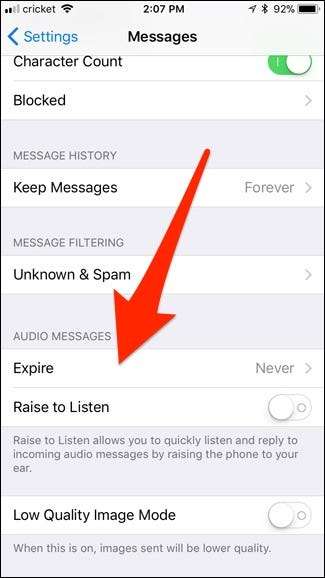
वहां से, आप दो मिनट के बाद उन्हें स्वचालित रूप से डिलीट करने का विकल्प चुन सकते हैं या कभी भी उन्हें हटा नहीं सकते हैं (जब तक कि आप उन्हें मैन्युअल रूप से नहीं हटाते हैं)।

फ़ोटो, वीडियो और अनुलग्नक हटाएं
आप संदेश ऐप में संदेश और अटैचमेंट को हटाने के एक तरीके से परिचित हो सकते हैं, जो किसी संदेश या फोटो पर लंबे समय तक दबाकर, "अधिक" टैप करना है, जो आप हटाना चाहते हैं उसे चुनना और ट्रैश को टैप करना। लेकिन ऐसा करने का यह सबसे धीमा तरीका है, और आपको उन सभी छवियों को खोजने के लिए अपनी बातचीत के माध्यम से शिकार करना होगा जिन्हें आप हटाना चाहते हैं।
आप उस वार्तालाप के सभी अनुलग्नकों को देखने के लिए किसी वार्तालाप के शीर्ष-दाएं कोने में गोल "i" बटन पर भी टैप कर सकते हैं और फिर किसी भी मीडिया को हटा सकते हैं जिसकी आपको अब आवश्यकता नहीं है। हालाँकि, यह अभी भी जाने का सबसे अच्छा तरीका नहीं है।
सम्बंधित: अपने iPhone या iPad पर अप्रयुक्त एप्लिकेशन को कैसे लोड करके स्थान खाली करें
इसके बजाय, सेटिंग ऐप में वापस जाएं और सामान्य> iPhone संग्रहण (या iPad संग्रहण) पर नेविगेट करें जैसे आपने पहले किया था। सूची को नीचे स्क्रॉल करें और संदेश एप्लिकेशन चुनें। वहां से, "बड़े अनुलग्नकों की समीक्षा करें" पर टैप करें।
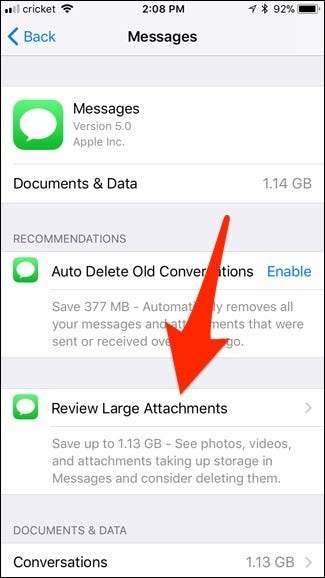
यह आपको हर एक फोटो, वीडियो, और अन्य अनुलग्नक की एक सूची प्रदान करेगा जो संदेश ऐप ने आपके सभी वार्तालाप थ्रेड्स से सहेजे हैं, और यह पहले सबसे बड़े आकार के क्रम में है।

एक को हटाने के लिए, बस बाईं ओर स्वाइप करें और "डिलीट" करें।
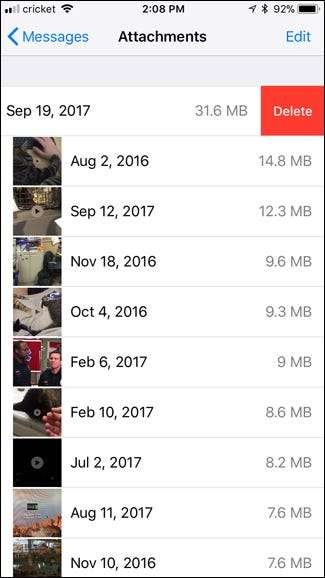
दुर्भाग्यवश, कोई "सभी का चयन करें" विकल्प या यहां तक कि कई अनुलग्नकों का चयन करने और उन्हें एक झटके में हटाने का एक तरीका नहीं है। हालांकि, यह अभी भी न्यूनतम प्रयास के साथ सबसे बड़ी संलग्नक से छुटकारा पाने का सबसे अच्छा तरीका है।
यदि आप इस सूची को विशिष्ट मीडिया प्रकारों में व्यवस्थित करना चाहते हैं, तो एक स्क्रीन पर जाएं और "बड़े अनुलग्नकों की समीक्षा करें" के नीचे आपको विभिन्न प्रकार के मीडिया की सूची के बाद "दस्तावेज़ और डेटा" दिखाई देंगे।
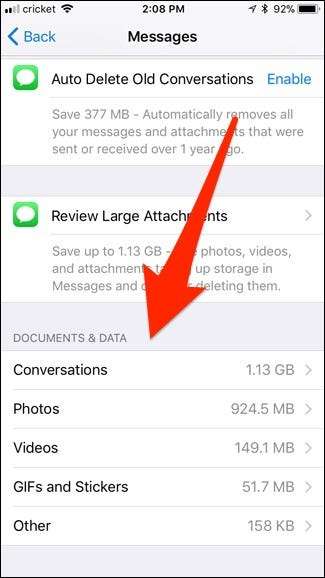
किसी पर टैप करने पर उस तरह के अटैचमेंट दिखाई देंगे। इसलिए यदि आप "फ़ोटो" पर टैप करते हैं, तो यह केवल फ़ोटो दिखाएगा।
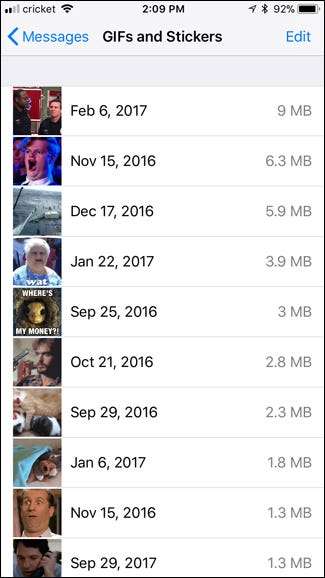
यदि आप किसी फ़ोटो या वीडियो को अच्छे से हटाने से पहले सहेजना चाहते हैं, तो आप उस पर टैप कर सकते हैं और फिर ऊपरी-बाएँ कोने में शेयर बटन का चयन कर सकते हैं।
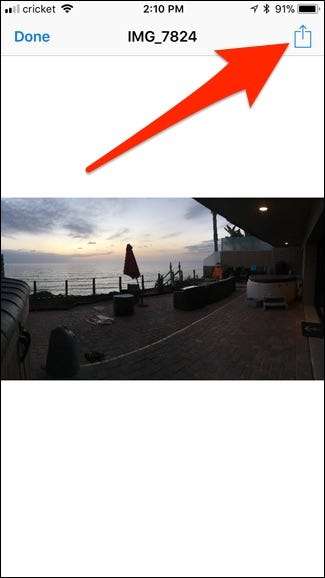
वहां से, आप इसे किसी अन्य डिवाइस पर AirDrop कर सकते हैं, इसे एक ईमेल में भेज सकते हैं, इसे क्लाउड स्टोरेज सेवा में सहेज सकते हैं, और बहुत कुछ।
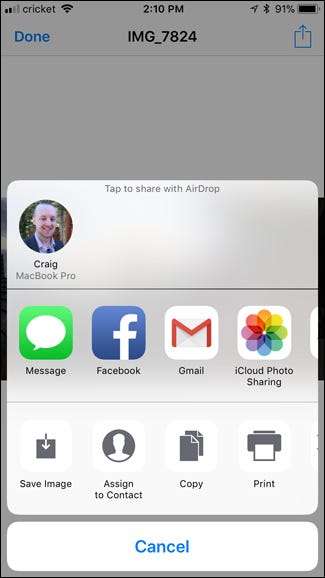
संपूर्ण वार्तालाप थ्रेड हटाएं
यदि संदेश बहुत अधिक स्थान का उपयोग कर रहा है, तो छवि अटैचमेंट को दोष देने की संभावना है, इसलिए केवल पाठ वार्तालाप को हटाने से काफी मदद नहीं मिल सकती है। हालाँकि, यदि आपके पास पाठ संदेशों से भरी लंबी बातचीत है, तो वे आपके विचार से थोड़ा अधिक स्थान ले सकते हैं। आप उन्हें हटा सकते हैं और उस स्थान को मुक्त कर सकते हैं, यह मानते हुए कि आप उन वार्तालापों को रखना नहीं चाहते हैं।
आप संदेश एप्लिकेशन में संपूर्ण वार्तालाप थ्रेड को उस पर बाईं ओर स्वाइप करके और "हटाएं" टैप करके हटा सकते हैं। यह थ्रेड में सभी संदेशों को हटा देगा, साथ ही सभी मीडिया अटैचमेंट भी।

एक साथ कई वार्तालाप थ्रेड को हटाने के लिए, मुख्य संदेश स्क्रीन पर "संपादित करें" बटन पर टैप करें और कई वार्तालापों का चयन करें। उन्हें हटाने के लिए स्क्रीन के निचले-दाएँ कोने में "हटाएं" टैप करें।
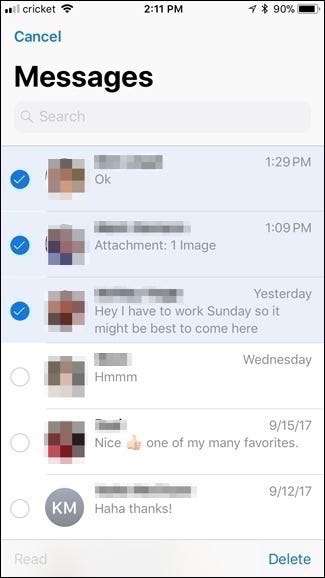
अकेले पाठ संदेश वास्तव में उस स्थान का उपयोग नहीं करते हैं। हालाँकि, यदि आपने कई वर्षों के फ़ोटो और वीडियो तैयार किए हैं, जिन्हें आपने भेजा और प्राप्त किया है, तो यह संभव है कि आपको मैसेजिंग ऑडिट की आवश्यकता हो।







